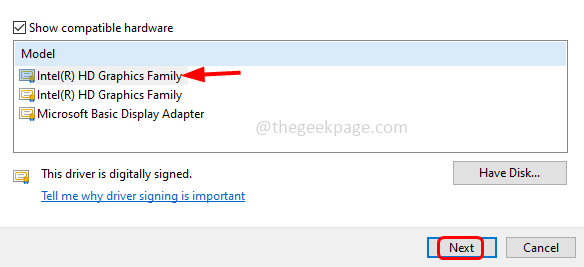Автор Нітіндев
Як створити копію з деякими властивостями, видаленими в Windows 10: - Припустимо, ви щойно створили текстовий файл або будь-який інший файл і хочете поділитися ним зі своїм другом. Є ймовірність того, що одним і тим же файлом може поділитися хтось із вашим другом. У цьому випадку ви не хочете ділитися деякими властивостями вашого файлу, щоб зберегти конфіденційність файлу. Властивості включають деякі секретні дані, пов’язані з файлом. Коли файл пересилається комусь, ці властивості також передаються разом із файлом. Отже, тепер ви хочете поділитися файлом без цих властивостей.
Windows 10 здивувала нас своїми дивовижними особливостями. Windows має функцію видалення цієї властивості з файлу. У меню правої кнопки миші будь-якого файлу є опція, що називається Створіть копію з усіма можливими властивостями, видаленими. Ця функція дозволяє створити копію файлу з видаленими властивостями. Цією копією можна поділитися з усіма, щоб будь-яка особиста інформація, пов’язана з файлом, не передавалася. Якщо ви користуєтеся ОС Windows 10 і ви потрапили в подібну ситуацію, тоді ви можете виконати наведені нижче кроки
поділитися ваші файли із видаленими секретними або важливими властивостями.Дивитися також :Як знайти деталі фотографії (де вона зроблена)
Спосіб 1
- Перегляньте файл, яким хочете поділитися, і клацніть на ньому правою кнопкою миші. У контекстному меню натисніть Властивості.

- Натисніть на Деталі на вкладці Властивості вікно.

- У нижній частині вікна ви можете побачити посилання Видаліть властивості та особисту інформацію у синьому кольорі. Клацніть на посилання.

- Ще одне вікно Видаліть властивості з’явиться. Ви можете побачити дві перемикачі. Одна з перемикачів названа як Створіть копію з усіма можливими властивостями, видаленими. Клацніть на цю кнопку. За замовчуванням ця кнопка вибрана. Потім натисніть на гаразд кнопку.

- Вищезазначені кроки можуть не видалити всі приватні дані, пов’язані з файлом. Якщо ви хочете видалити ще деякі властивості, натисніть на другу перемикач з назвою Видаліть із файлу такі властивості. Потім позначте варіанти галочкою.

- Тепер ви можете спостерігати новий файл, створений у тому ж каталозі з іменем - Копіювати додається до імені файлу.

- Тепер клацніть правою кнопкою миші по новоствореному файлу, натисніть на Властивості потім натисніть на Деталі вкладку. Ви можете помітити, що всі особисті дані видаляються з файлу.

Спосіб 2
- Знову перегляньте файл і натисніть на нього. Від Додому стрічка, вибирай Властивості і натисніть на Видалити властивості.

- Це відкриє Видалити властивості вікно. Спосіб 1 надасть вам інші кроки.
Тепер ви можете поділитися файлом із усіма видаленими особистими даними. Сподіваюсь, ви чітко зрозуміли кроки.